Hier empfehlen ich Ihnen die 2022 besten Spiele Aufnahmeprogramme für PC & Mac, die ich getestet habe. Und FonePaw Bildschirm Recorder ist das am meisten empfohlenes Programm von denen. Um zeit zu sparen, können Sie direkt die Vergleichtabelle lesen. Zudem erfahren Sie ein paar Tipps zur Auswahl der beste Game-Recorder.
Spielen Sie gerne Gameplay und möchten Ihre Fähigkeiten und Tipps gerne mit anderen teilen? Ein erstklassiges Aufnahmeprogramm kann Ihnen zum Aufzeichnen des Spielinhalts auf Ihrem Computer diesen Wunsch erfüllen und Ihnen außerdem mehr Follower auf Ihren sozialen Medien einbringen.
Folgenden sind unsere getestete empfehlenswerte Gaming Aufnahme-Programm im Jahr 2023. Wenn Sie ein verlustfreies, verzögerungsfreies Spielvideo in hoher Bildfrequenz aufzuzeichnen wollen, verpassen Sie dann nicht!
Top 1. FonePaw Bildschirm Recorder
Der FonePaw Bildschirm Recorder ist ein leistungsstarkes und benutzerfreundliches Aufnahmeprogramm für Gaming auf Ihrem PC/Mac. Als ein professionelles Game Recorder unterstützt FonePaw nicht nur die Auszeichnung Ihrer Lieblings-Desktop-Spiele wie League of Legends(LOL), die Sims 4 und andere Steam Spiele, sondern auch die Aufnahme der auf dem Markt beliebtesten PS4 Games.
Wenn Sie den Spielinhalt ohne Verzögerung aufnehmen, und nach der Aufnahme nur die wunderbaren Momente des Spiels auswählen und speichern möchten, dann ist FonePaw eine sehr gute Wahl, da dieses Programm bietet eine Reihe von sehr nützlichen Funktionen. Mit dem Bildschirm Recorder können Sie zudem Ihr gewünschte Videos aufnehmen wie Amazon Video, die Screenshots machen und Audio aufnehmen, völlig ohne Wasserzeichnen.
Gratis Download Gratis Download
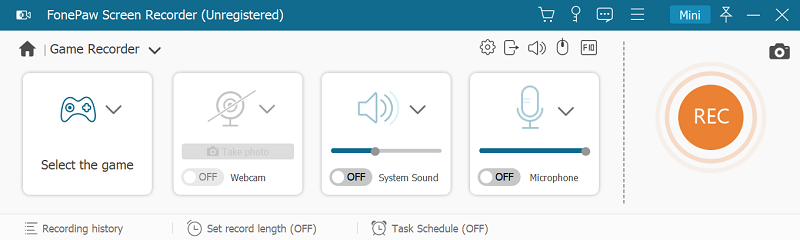
Vorteile:
- Sie können den Spiel-Ton sowie Mikrofon aufnehmen. Und das Programm ist für Mikrofonrauschunterdrücken und Mikrofonverbesserung verfügbar.
- Unterstützt die gleichzeitige Aufnahme von Spielfenster und Webcam.
- Man kann das Spiel als verlustfreies Video aufnehmen und die Bildfrequenz ist bis zu 60fps.
- Sie können klare und flüssige Videos mit der Bildfrequenz von 60fps aufnehmen.
- Dank seiner Hardwarebeschleunigung können Sie Videos schneller exportieren.
- Unterstützt 10-Bit Video. Sie können Videos in hoher Qualität aufnehmen.
- Sie könne mithilfe von dieser Software Videos in Echtzeit bearbeiten und u.a. Text, Pfeile und Hinweise einfügen können.
- Sie können Hotkeys beliebig definieren, um Ihnen die Bedienung während der Aufnahme zu erleichtern.
Nachteile:
- Download erforderlich.
- Es ist nicht bequem, das Gaming Aufnahme-Programm auf Handy zu benutzen.
Video Guide: Das beste Aufnahmeprogramm für Spiele
 Hinweis
Hinweis
Top 2. FRAPS
FRAPS ist ein Gaming Aufnahme Programm für PC,, mit denen sich Spiele mit Hilfe der Programmierschnittstellen OpenGL und DirectX aufzeichnen lassen.

Vorteile:
- Unterstützt eine Auflösung von 7680 x 4800 und einer benutzerdefinierten Bildrate zwischen 1 und 120 Bilder pro Sekunde.
- Sie können benutzerdefinierte Benchmarks durchführen und die Bildrate zwischen zwei beliebigen Punkten messen.
- Mit diesem Programm können Sie durch ganz leicht Screenshots aufnehmen.
Nachteile:
- Die kostenlose Version ist bezüglich der Funktionen sehr begrenzt. Nutzer können ihr Spiel nur maximal 30 Sekunden lang aufnehmen und das Endresultat ist mit einem Wasserzeichen und der URL des Entwicklers versehen.
- Screenshots können nur im BMP-Format ber der Gratisversion abgespeichert werden.
- Das Programm belegt sehr viel Speicherplatz. Ein 2 Minuten langes Video kann bis zu 3,95GB auf der Festplatte einnehmen.
- Das Hauptoberfläche dieses Programms ist altmodisch und nicht klar.
Top. 3 Bandicam
Bandicam behauptet, das beste aller Programme zum Aufnehmen des Bildschirms und von Videos sowie zum Bearbeiten von Videos zu sein. Das Programm bietet drei verschiedene Aufnahmemodi: „Spiel“, „Bildschirm“ und „Gerät“.
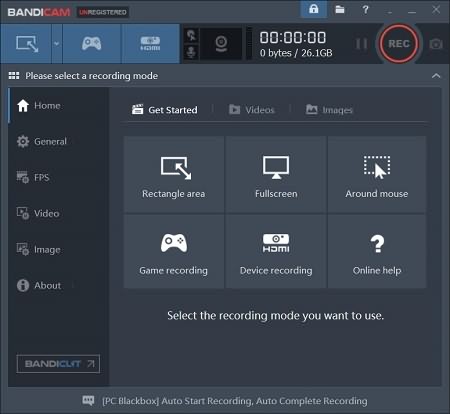
Vorteile:
- Der Aufnahmemodus „Spiel“ funktioniert sehr gut mit den meisten Spielen und v.a. mit denjenigen, die über die Programmierschnittstellen DirectX, OpenGL oder Vulkan verfügen.
- Das Programm ist mit iTunes-Spielen, dem Windows Media Player, den meisten Webcams, HD-Fernseher und anderen 3D-Geräten kompatibel.
- Unterstützt 4K Ultra HD mit Auflösungen von bis zu 3840 x 2160 und eine maximalen Bildrate von 60 Bildern pro Sekunde.
- Das Programm ist bei der Videoaufnahme CPU-, GPU- und HDD-schonend, wodurch eine kürzere Wartezeit entsteht.
- Gamer können ihre Spiele bis zu 24 Stunden am Stück aufzeichnen, sich dabei die Bildrate anzeigen lassen und diese beliebig anpassen.
- Bandicam komprimiert das Video schon bei der Aufnahme.
Nachteile:
- Die Testversion kann Videos von nur maximal 10 Minuten und mit Wasserzeichen aufnehmen. Die kostenpflichtige Version ist mit $39 jedoch relativ teuer.
- Obwohl Bandicam über sehr viele Funktionen verfügt, werden Anfänger mit den meisten zu Beginn Schwierigkeiten haben.
- Das Gaming Aufnahme-Programm ist nur für Windows verfügbar.
Top 4. OBS Studio
OBS (Open Broadcaster Software) Studio ist ein kostenloses Open-Source-Programm zum Aufnehmen und Livestreamen von Videos. Mit dem Programm können Sie mit verschiedenen Quellen wie z.B. Fensteraufnahme, Bilder, Text, Browserfenster und Webcams arbeiten.
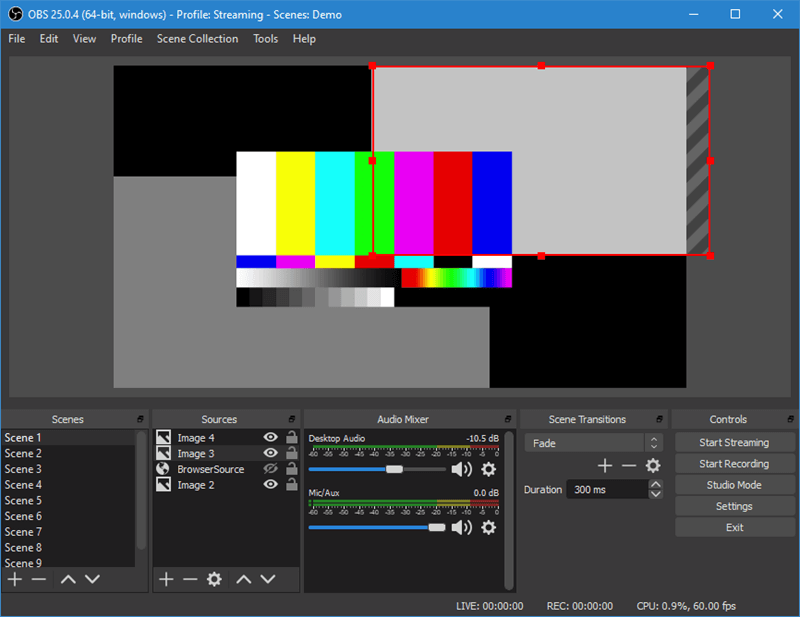
Vorteile:
- Das Beeindruckendste an OBS Studio ist, dass das Programm eine Open-Source-Software und 100% kostenlos ist.
- Das Programm ist nicht nur ein Bildschirmaufnahmeprogramm, sondern kann Spielinhalte auch direkt über Twitch, YouTube oder andere Dienste livestreamen.
- OBS Studio kann verschiedene Quellen aufnehmen, darunter Bildschirme, Media-Dateien sowie mit dem PC verbundene Kameras und Mikrofone. Beim Livestreamen können Sie außerdem beliebig zwischen diesen wechseln.
- Das Programm verfügt über Filter wie Greenscreen, Datenmaskierung oder Farbkorrektur und einen benutzerfreundlichen Audiomischer mit Filtern, die Hintergrundgeräusche reduzieren und hervorheben können, sowie über ein Noise Gate.
- Nutzer können problemlos neue Quellen hinzufügen, bereits existierende kopieren und deren Eigenschaften ganz leicht anpassen.
Nachteile:
- Es gibt nicht viele Anleitungen, auf die Nutzer zurückgreifen können, wodurch sich manche Funktionen nur im Laufe der Zeit und durch Ausprobieren aneignen lassen.
- OBS Studio ist nicht mit Windows XP kompatibel und kann eine Audio-Datei nicht als Quelle verlinken.
- Dieses Programm ist ein bisschen komplex für Einsteiger und die Hauptoberfläche ist nicht benutzerfreundlich.
Top 5. Windows Xbox Spieleleiste
Xbox Spieleleiste ist ein in Windows 10 beinhaltetes Programm, das Nutzern das Aufnehmen von Spielinhalten äußerst bequem gestaltet. Damit können Sie nicht nur Spielinhalte, sondern auch andere Aktivitäten auf dem Bildschirm aufzeichnen. Da das Programm vorinstalliert ist, fügt es kein Wasserzeichen zu Ihren Aufnahmen hinzu.
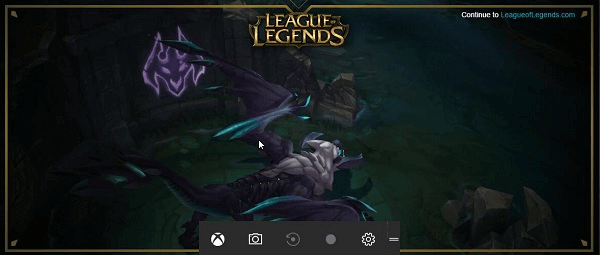
Vorteile:
- Das Programm kann die Aufnahme automatisch starten, auch wenn Sie gerade spielen.
- Sie haben außerdem die Wahl, den Ton mitaufzunehmen, Systemgeräusche und auch die Lautstärke des Mikrofons anzupassen. Die Bildrate und Videoqualität können auch im Voraus festgelegt werden.
Nachteile:
- Das Gaming Aufnahme-Programm ist nur mit Windows 10 und Mixer eingeschränkt nutzbar. Es ist deswegen nicht möglich, Videos direkt über Twitch oder YouTube live zu übertragen.
- Nutzer beschweren sich oft, dass die Hotkeys nicht funktionieren und die Spieleleiste nicht angezeigt wird.
- Unterstützt nicht, Webcam während der Aufzeichnung zu integrieren.
- Es kann jedoch nur die Bildschirmaktivität eines aktiven Programms aufgezeichnet werden, also weder der Desktop noch bestimmte Bereiche.
Top 6. Quick Time Player
Für Mac nutzer, ist Quick Time auch verfügbar zur Aufnahme eines Spiels. Dieses kostenlose Gaming Aufnahme Programm wird häufig als Media Player verwendet. Es ist auch sehr toll, dass neben dieser Funktion kann Quick Time Player eine andere leistungsstarke Funktion für Aufzeichnung.
Mit diesem kostenlosen Aufnahmeprogramm können Sie nicht nur das Vollbild auf dem Mac-Desktop auswählen, sondern auch einen bestimmten Bereich definieren. Sie können auch Ihre Stimme via Mikrofon aufzeichnen. Darüber hinaus gibt es keine Zeitlimit für der Aufnahme und das aufgenommene Video kann ohne Wasserzeichen auf Ihrem Mac speichern.
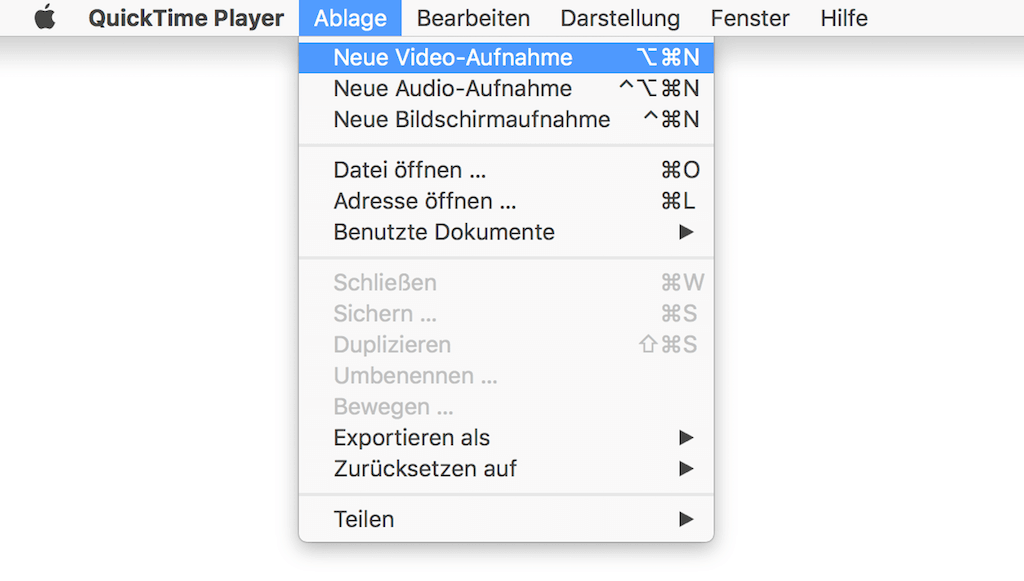
Vorteile:
- Das Programm ist kostenlos und einfach zu verwenden.
- Sie können das Spiel-Video ohne Wasserzeichen aufnehmen.
- Unterstützt gleichzeitig Audio vom Mikrofon und der Webcam aufzunehmen.
- Unterstützt das aufgenommene Video direkt auf YouTube, AirDrop usw. hochzuladen.
Nachteile:
- Sie müssen eine Drittanbieter Software benutzen, falls Sie Spiel-Sound aufnehmen möchten.
- Dieses Programm bieten nur grundlegenden Funktionen an.
- Es ist nur mit Mac-System kompatibel und Windows Benutzer kann es nicht verwenden.
- Unterstützt nicht, den Systemsound zu erfassen und aufzunehmen.
Top 7. ShadowPlay
ShadowPlay ist Teil der GeForce Experience-Software von Nvidia und nur für Benutzer mit einer Nvidia-Grafikkarte verfügbar. Die Leistung von Nvidias ShadowPlay kann je nach PC-Konfiguration mal mehr, mal weniger gut sein. Aber es ist kostenlos, einfach zu bedienen und kann für die direkte Aufnahme, das Mitschneiden der letzten actiongeladenen Minuten eines Spiels oder das Übertragen Ihrer Abenteuer auf Twitch optimiert werden.
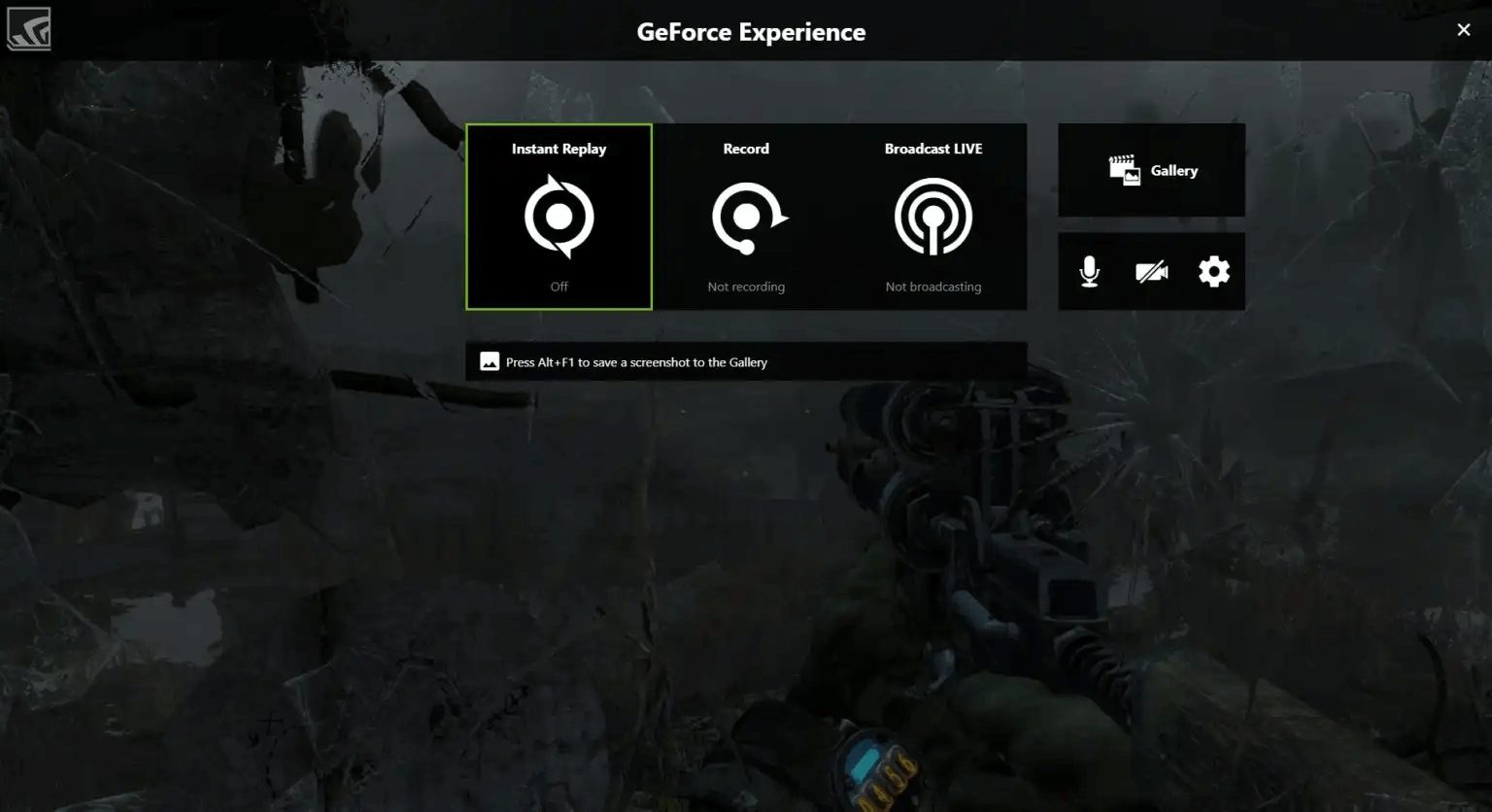
Vorteile:
- Unterstützt die Aufnahme der meisten Endspiele auf dem Markt.
- NVIDIA Highlights hilft beim automatischen Aufzeichnen und Speichern der Höhepunkte des Spiels, wichtiger Kills und entscheidender Spielzüge.
- Sie können Gameplay-Videos mit nur 2 Klicks schnell in sozialen Medien zu teilen.
- Sie können GIFs oder Bildschirmfotos erstellen.
- Unterstützt 30 oder 60FPS.
Nachteile:
- Nur Windows 10, Windows 11 verfügbar ist.
- Detaillierte Einstellungen und Präferenzen für Optionen, die in anderen Aufnahme- und Streaming-Anwendungen nicht verfügbar sind.
- Es gibt Probleme mit Verzögerungen.
Top 8. D3DGear
D3DGear funktioniert wie ein universelles Videospiel-Plugin oder eine Zusatzsoftware, die sich automatisch in ein Spiel einfügt, wenn dieses gestartet wird. Das Starten von D3DGear vor dem Start eines Videospiels, das Aufzeichnen oder Übertragen eines Videospiels ist so einfach wie das Drücken einer Tastenkombination.

Vorteile:
- Unterstützt Mikrofonaufnahmen, Push-To-Talk-Aufnahmen und Aufnahmen mit Gesichtsüberlagerung.
- Ermöglicht Nutzern, Spiele auf die twitch.tv-Website zu streamen, ohne die Leistung des Spiels zu beeinträchtigen.
- D3DGear ist auch in der Lage, Oculus Rift VR-Spiele direkt als stereoskopische HD-SBS-Filme aufzuzeichnen.
Nachteile:
- Nur für Windows
- Kostenlos für 15 Tage
Top 9. Action! Screen Recorder
Action! ist ein Bildschirmrekorder und eine Videostreaming-Software, die es ermöglicht, DirectX-, Open GL- und Vulcan-Spiele und -Anwendungen aufzuzeichnen und zu streamen. Dank der einfach zu bedienenden und intuitiven Benutzeroberfläche können die Benutzer ihre Einstellungen schnell und problemlos konfigurieren. Action! ist eine funktionsreiche Software, die eine ausgewählte Anwendung, einen Desktop-Bereich oder den gesamten Bildschirm mit Audio und 4K-Webcam-Unterstützung aufzeichnen kann.
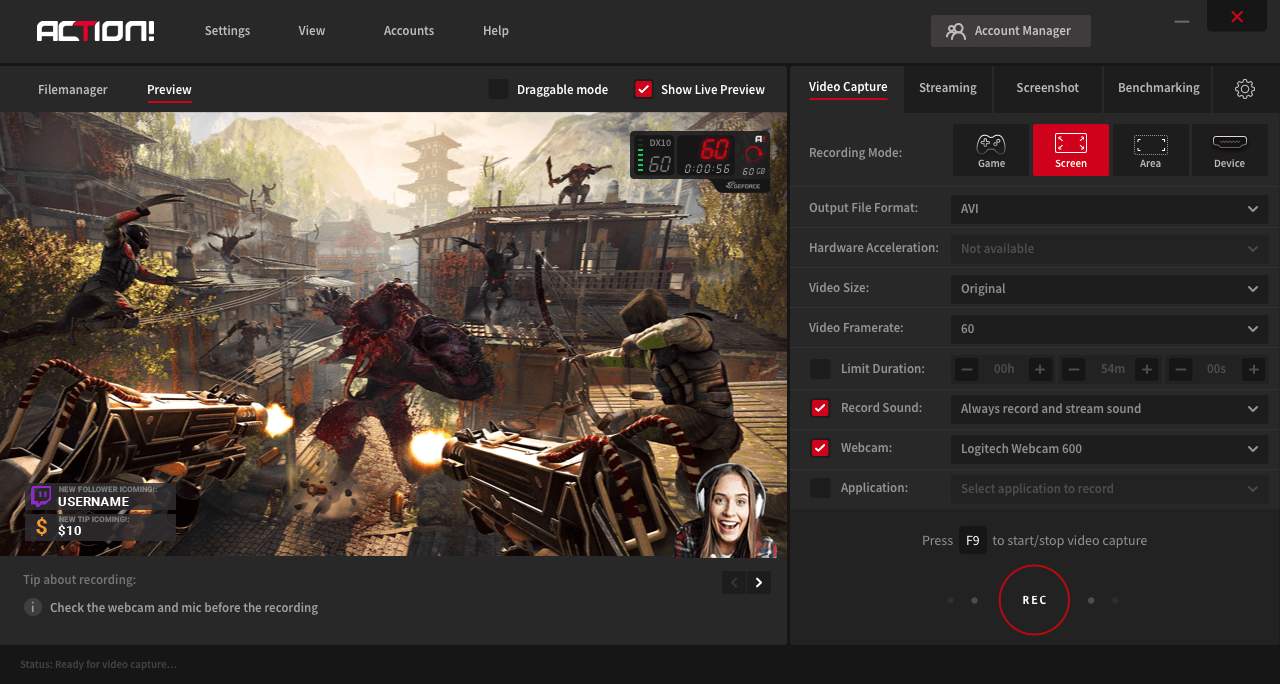
Vorteile:
- Unterstützt ruckelfreie HD-Spiele-Aufnahme mit bis zu 120 FPS.
- Bei niedriger CPU-Last können Sie die beste Aufnahmeleistung genießen.
- Schneller Export direkt auf Youtube und Facebook.
- Unterstützt Mikro-Audio-Kommentar und Webcam.
- Unterstützt Windows und Mac.
Nachteile:
- Es wird nur H.264 unterstützt, was dem von FonePaw unterstützten H.265 unterlegen ist, was bedeutet, dass das Ausgangsvideo größer sein wird.
- Das Programm braucht zu lange zum Laden.
Top 10. Gecata
Gecata ist ein gutes Programm für Windows-Benutzer, die ein leichtgewichtiges, aber sehr funktionales Programm zur Aufnahme von Spielen suchen. Es sorgt für einen einzigen Tick, was eine schlupffreie Aktion ist, die es Ihnen ermöglicht, gleichzeitig zu senden und aufzunehmen. Es sind individuelle Hotkeys enthalten, die es Ihnen ermöglichen, Ihr Spiel zu erkunden, ohne unterbrochen zu werden. Außerdem können Sie damit Videos in 4K mit 120 Bildern pro Sekunde aufnehmen, was für ein Gerät dieser Art ziemlich beeindruckend ist.
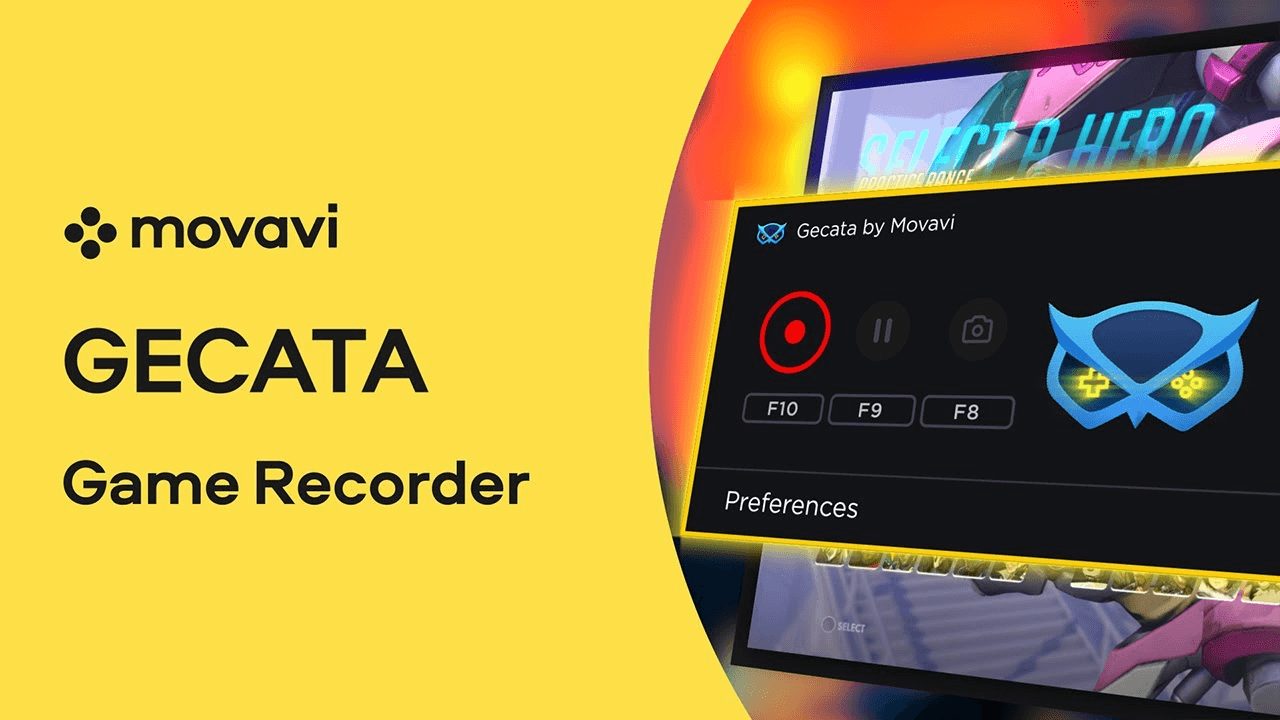
Vorteile:
- Audio-Streams können separat gespeichert werden, so dass Sie fehlerhafte Inhalte einfach bearbeiten können, ohne den Sound des Spiels zu beeinträchtigen.
- Unterstützt 4K- und 120FPS.
- FPS und Bitrate können in Echtzeit überwacht werden. Dateigröße und andere Metriken.
- Automatische Aufnahme sofort nach dem Start eines Spiels mit aktiviertem Spielmodus.
- Hardware-Beschleunigung für einen schnelleren Videoexport.
- Sie können Screenshots während der Aufnahme erstellen.
Nachteile:
- Nur für Windows verfügbar.
- Kostenpflichtig ist.
Beste Gaming Aufnahmeprogramme im Vergleich
Oben haben wir schon 6 beste Aufnahmeprogramme für Gameplay erfahren. Hier wird eine Tabelle gezeigt, um die Unterschiede dazwischen aufzulisten. Damit können es Ihnen helfen, ein geeignetes Gaming Aufnahmeprogramm auszuwählen.
| FonePaw | FRAPS | Bandicam | OBS | Xbox | QuickTime | ShadowPlay | D3DGear | Action! | Gecata | ||
| Systeme | Win & Mac | Win & Mac | Win | Win & Mac | Win | Mac | Win | Win | Win & Mac | Win | |
| Videoqualität | Verlustfrei | Hoch | Verlustfrei | Hoch | Normal | Normal | Hoch | Hoch | Hoch | Hoch | |
| Bildfrequenz | 60 FPS | 60 FPS | 60 FPS | 60 FPS | 30 FPS | / | 30 FPS | 60 FPS | 60 FPS | 60 FPS | |
| H.265-10bit Video Codec | ✔ | ❌ | ✔ | ❌ | ❌ | ❌ | ✔ | ❌ | ❌ | ✔ | |
| Ohne Lag | ✔ | ✔ | ✔ | ✔ | ❌ | ❌ | ❌ | ✔ | ✔ | ❌ | |
| Ohne Wasserzeichen | ✔ | ❌ | ❌ | ✔ | ✔ | ✔ | ✔ | ✔ | ✔ | ✔ | |
| Fenster festlegen | ✔ | ❌ | ✔ | ❌ | ❌ | ❌ | ❌ | ❌ | ❌ | ❌ | |
| Mikrofon-Ton | ✔ | ✔ | ✔ | ✔ | ✔ | ✔ | ✔ | ✔ | ✔ | ✔ | |
| Systemsound | ✔ | ✔ | ✔ | ✔ | ✔ | ❌ | ✔ | ✔ | ✔ | ✔ | |
| Webcam | ✔ | ❌ | ✔ | ✔ | ❌ | ✔ | ❌ | ❌ | ✔ | ✔ | |
| Einfach zu bedienen | ✔ | ✔ | ✔ | ❌ | ✔ | ✔ | ✔ | ✔ | ✔ | ✔ | |
| Bewertung | ★★★★★ | ★★★★☆ | ★★★☆☆ | ★★★☆☆ | ★★★☆☆ | ★★★☆☆ | ★★★☆☆ | ★★★☆☆ | ★★★☆☆ | ★★★☆☆ | |
Aus der Tabelle können wir feststellen, dass FonePaw Bildschirm Recorder der beste Aufnahmeprogramm für Gameplay ist. Es bietet leistungsstarke Funktionen. Mit FonePaw kann man Spielvideo in hoher Qualität ohne Lag und Wasserzeichen aufnehmen. Webcam, Mikrofon-Ton und Systemsound können gleichzeitig aufgezeichnet werden.
Gratis Download Gratis Download
Wie wähle ich ein gutes Aufnahmeprogramm für Spiele?
Naja, Sie haben die empfehlenswerte Gaming Aufnahmeprogramm erfahren, welches ist Ihr Bevorzugt? Oder wissen Sie noch nicht, wie Sie ein geeigneten Spiel-Recorder auswählen sollen? Ganz leicht! Hier fassen wir die notwendige Funktionen zusammen, die ein empfohlenes Aufnahmeprogramm haben sollten.
⭕ Hoch Qualität: Ein ausgezeichneter Gaming Recorder unterstützt Spieler der Aufnahmespielvideo in hoher Qualität speichern. Je höher die Auflösung sowie die Bildfrequenz des Videos, desto besser Bilder des Videos verfügt. Daher ist FRAPS sehr praktisch. Darüber hinaus ist die Video-Codec wichtig, wer die Aufnahme als 10-Bit-Video aufnimmt, der kann das Spielvideo mehr attraktiv machen. Ja, FonePaw Gaming Recorder kann es schaffen!
⭕ Keine Verzögerung: Wenn die Synchronisation der Bild und des Sound in ein Video ist notwendig, daher wenn ein Aufnahmeprogramm keine Verzögerung bei der Aufnahme Ihres Lieblingsspiels hat, ist es sehr beliebt. Schade sind Teile der Recorder auf dem Markt eine Verzögerung haben, insbesondere wenn man es verwenden, um ein Spiel aufzunehmen.
⭕ Mikrofon-Sound verbessern: Meisten Spieler nehmen gern sowohl den Sound des Spiels als auch ihre eigene Stimme auf, damit sie ihre Fertigkeiten zur Schau stellen und das Video mit lebhaften Kommentaren unterhaltsam gestalten. Wenn ein Game-Recorder wie FonePaw Spiel Recorder bietet eine Funktion dazu an, ist es sehr empfehlenswert zu verwenden.
⭕ Webcam unterstützt: Ja, für Spiel-Streamer ist es auch wichtig, dass ein Aufnahme-Software das Spiel und die Webcam gleichzeitig aufzuzeichnen unterstützt. Auf diesen Fall empfehlen wir Ihnen FonePaw, Bandicam und OBS zu verwenden.
⭕ Einfache Bedienungen: Ein benutzerfreundlicher Spiel Recorder bietet Benutzer einfache sowie klare Bedienungen, auch wenn ein Einsteiger sehr leicht und schnell zu bedienen. Hier sind FonePaw und Bandicam dafür sehr geeignet.
Fazit
Alle der oben empfohlenen Gaming Aufnehmen Programme haben Vor- und Nachteile. Sie können einen Recorder nach Ihren Anforderungen auswählen. Meiner Meinung nach hat FonePaw Bildschirm Recorder die beste Leistung im Vergleich, mit einem umfangreicheren Funktionsumfang und ist ein All-in One-Bildschirmrecorder.
Darüber hinaus hat die Testversion von FonwPaw fast die gleichen Funktionen wie die Vollversion, so dass Sie sie jetzt herunterladen und aufgrund Ihrer Erfahrungen mit ihr entscheiden können, ob Sie die Vollversion kaufen möchten. FonePaw wird Sie nicht im Stich lassen.
Gratis Download Gratis Download
FAQs zum Aufnahme-Programm für Gaming
Gibt es ein kostenloses Gaming Aufnahme-Programm?
Ja. Auf dem Markt gibt es viele kostenlose Gaming Aufnahme-Programme, wie OBS Studio, und ShadowPlay. FonePaw Bildschirm Recorder bietet 2 Veisonen, Kostenpflichtig und kostenlos. Wenn Sie ein Spiel für einen kürzeren Zeitraum aufzeichnen möchten, dann ist die kostenlose Version von FonePaw perfekt für Ihre Bedürfnisse geeignet.
Was ist das beste Gaming Aufnahme Programm auf PC?
Alle in diesem Artikel vorgestellten Produkte unterstützen Windows, mit Ausnahme des QuickTime Players, der nur für Mac verfügbar ist. Was die Testergebnisse betrifft, so hat FonePaw die beste Leistung. Allerdings gibt es funktionelle Unterschiede zwischen den verschiedenen Produkten. Wenn Sie eine Spielesitzung live streamen möchten, empfehlen wir Ihnen D3DGear. Wenn Sie schnell GIFs und Screenshots erstellen möchten, sind sowohl FonePaw als auch ShadowPlay eine gute Wahl.






















